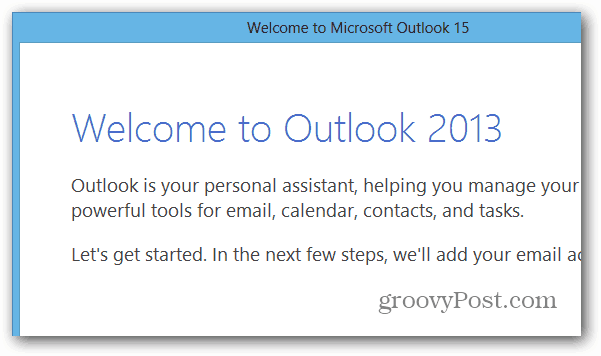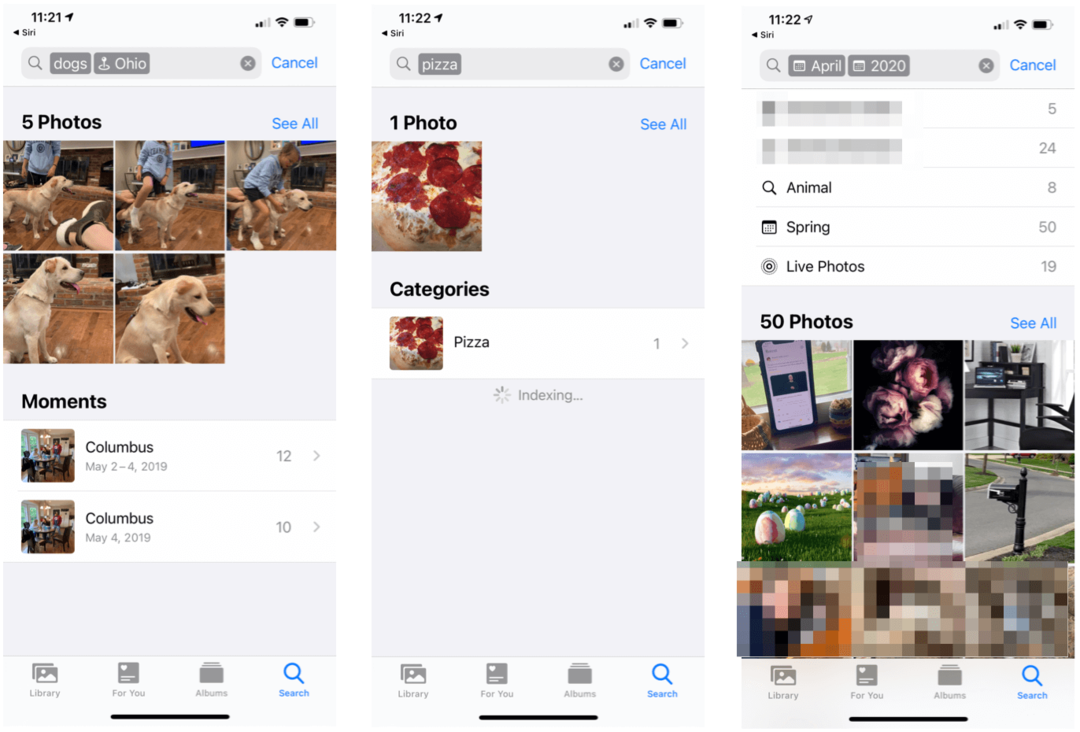Slik legger du til programmer til Office 2013
Microsoft Kontor Microsoft Vinduer / / March 19, 2020
Office 2013 lar deg tilpasse bare programmene du trenger. Men hva hvis du trenger et Office-program senere? Slik legger du til dem.
Office 2013 er for øyeblikket i beta eller Preview slik Microsoft kaller det, og er tilgjengelig for publikum så vel som MSDN og TechNet-abonnenter. Jeg installerte den nylig på et nytt Windows 8-system, og inkluderte ikke alle programmene som suiten tilbyr. Når du starter installasjonen, velger du Tilpasset-alternativet til installer bare programmene du trenger.
Etter at du har gjort en tilpasset installasjon av Office, vil du kanskje finne ut senere at du trenger et annet program som tilbys i suiten. Slik legger du til dem i Office 2013. For denne artikkelen bruker jeg Office Professional Plus 2013 Preview, men prosessen er tilnærmet den samme for alle versjoner.
Start av Office 2013-installasjonsprogrammet igjen, akkurat som du gjorde da du først installerte det. Etter de første splash-skjermbildene, ser du følgende vinduer. Velg Legg til eller fjern funksjoner og klikk på Fortsett.
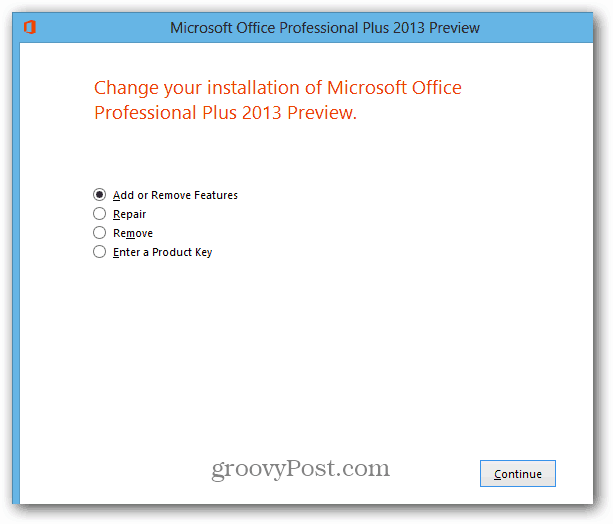
På neste skjermbilde klikker du på rullegardinmenyen ved siden av programmet (e) du vil legge til. Her legger jeg til Outlook 2013. Klikk Kjør fra Min datamaskin og deretter Fortsett.
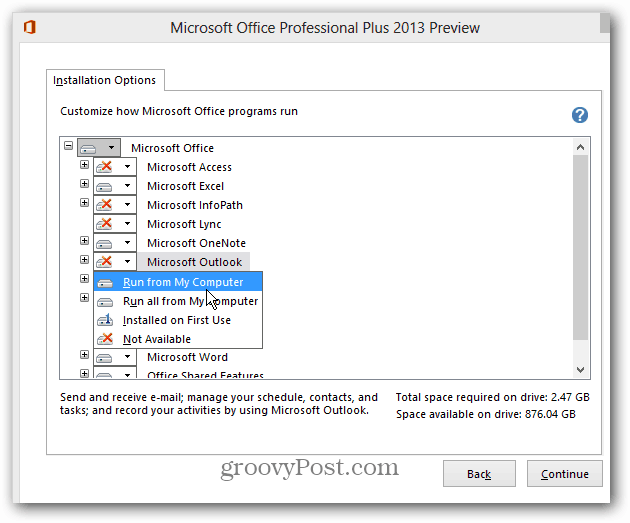
Vent nå mens programmene er konfigurert og installert.
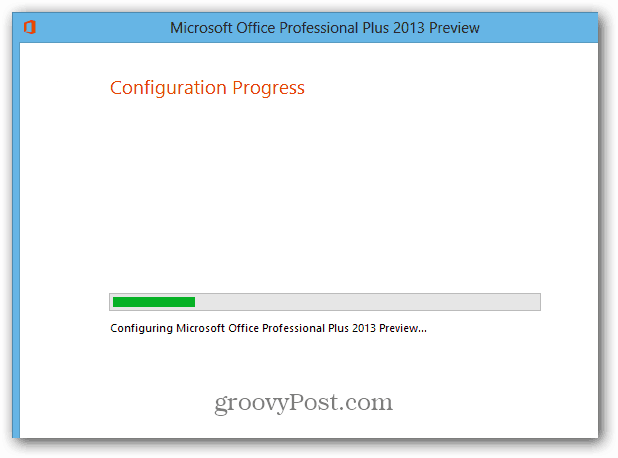
Suksess! Lukk hele vinduene og start eventuelle Office-programmer som kan ha kjørt.
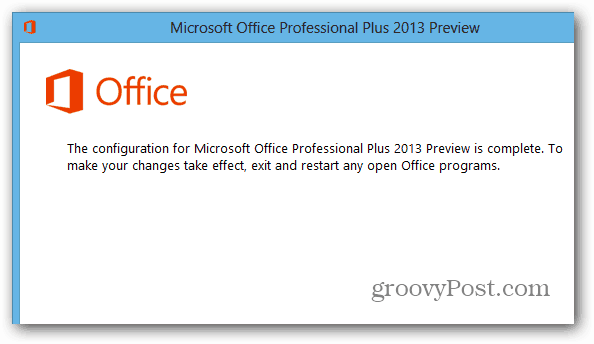
Nå finner du de nye programikonene i Start-menyen eller Start-skjermen på Windows 8. I Windows 8 er det første jeg gjør å feste det nye Office-programmet til skrivebordets oppgavelinje fra startskjermen.
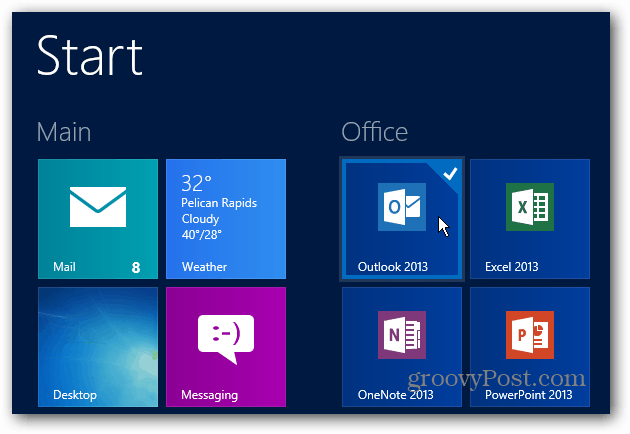
Kos deg med å bruke det nylig installerte Office 2013-programmet.